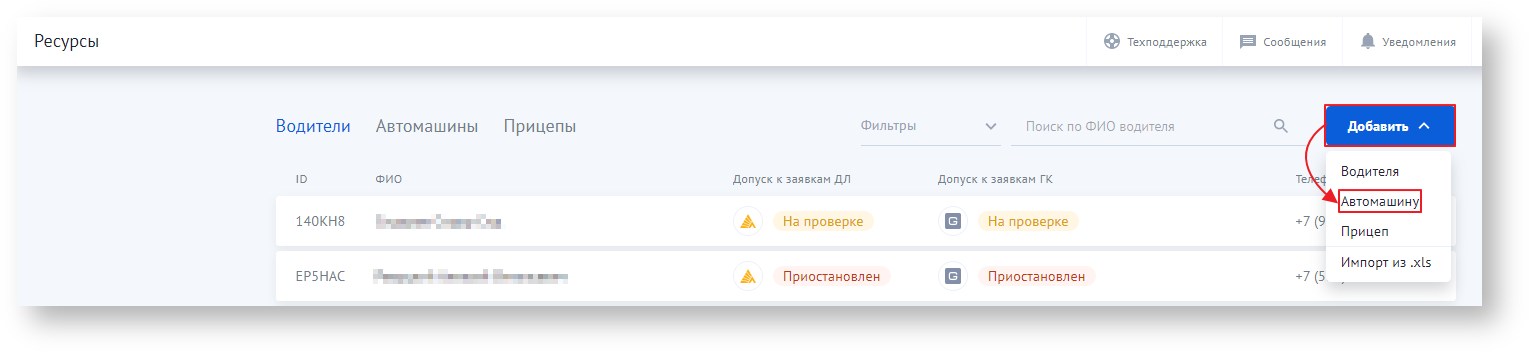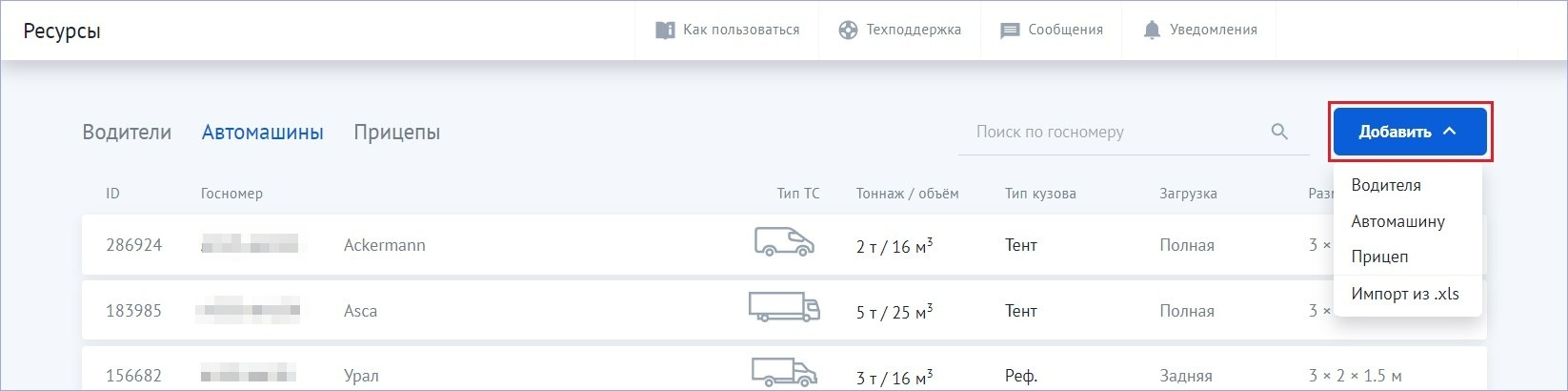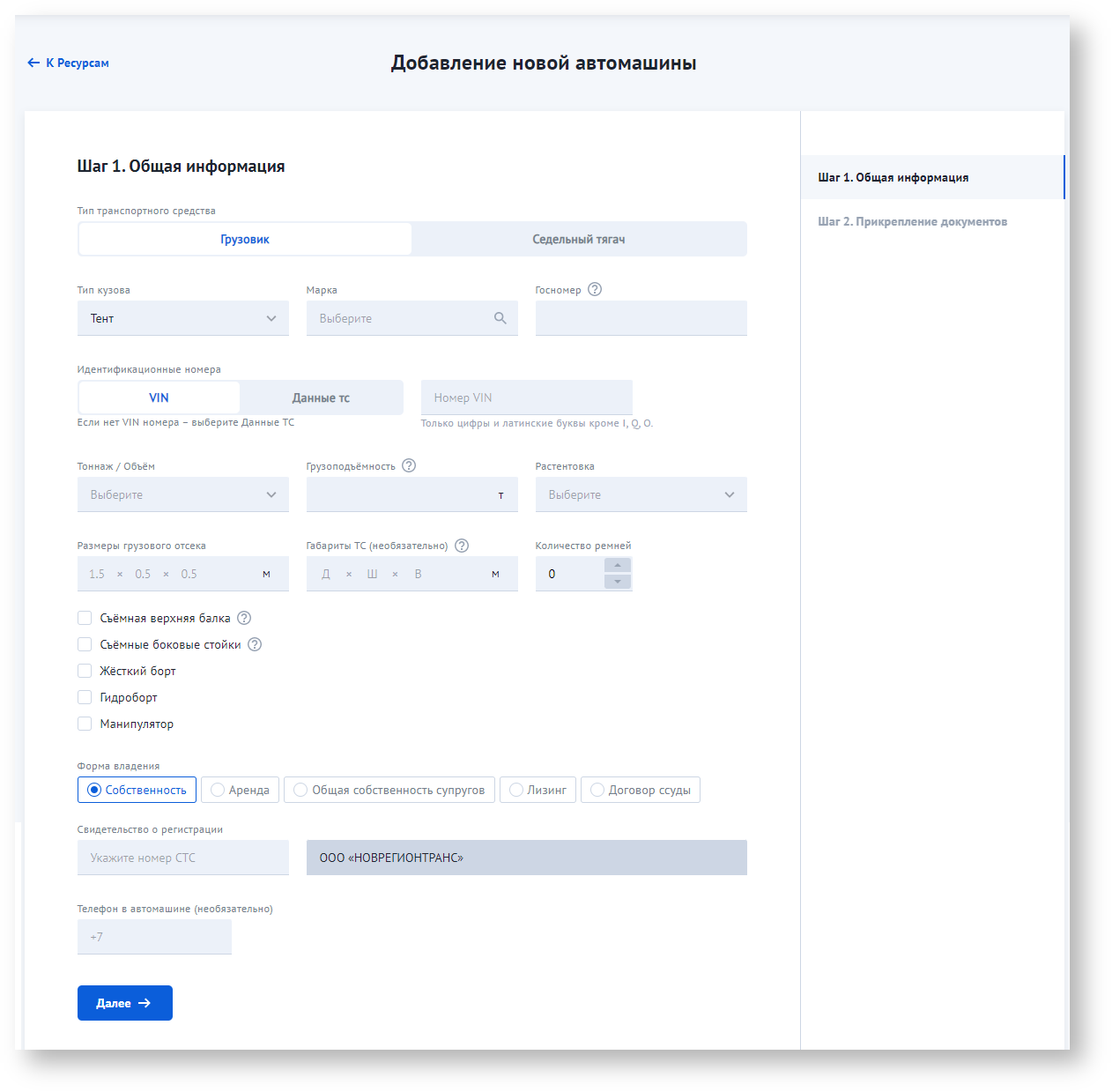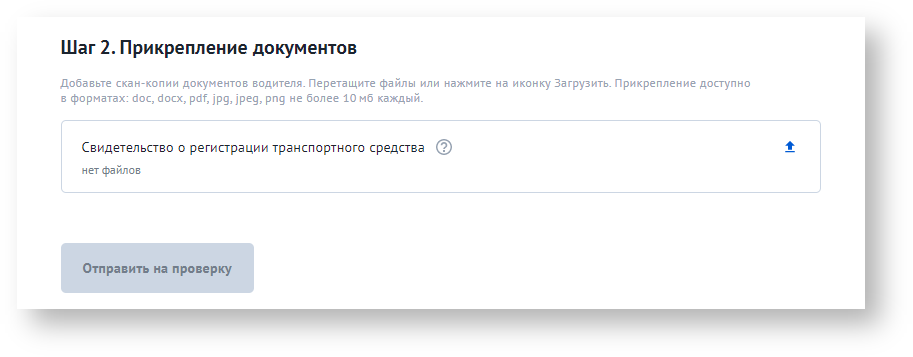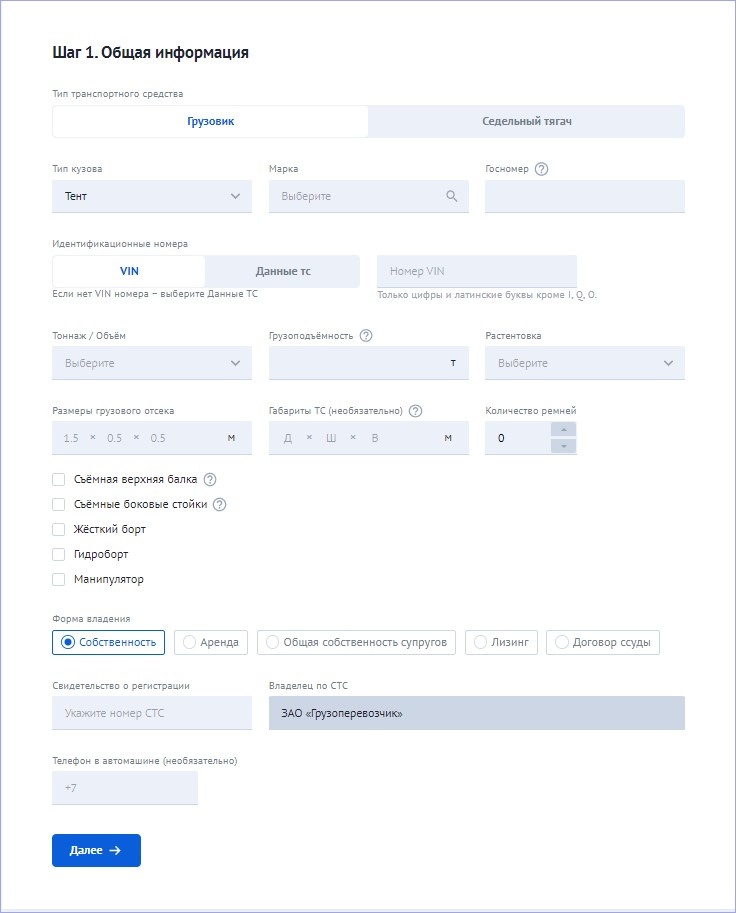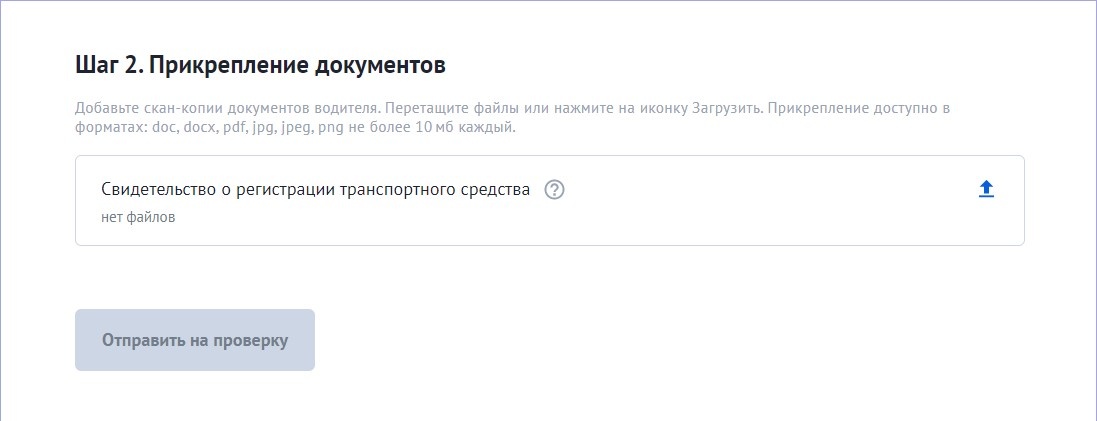| Подсказка | ||||
|---|---|---|---|---|
| ||||
Цель данного раздела - описать процесс добавления автомашины. |
Форма карточки автомашины
1. Чтобы добавить на Логистическую платформу автомашину, в разделе "Мои ресурсы" нажмите кнопку "Добавить"2. Заполните открывшуюся форму «Общая информация». Набор
объема или ,.3. Прикрепите скан-копии необходимых документов.
doc, docx, нее
Сформированная карточка транспортного средства направляется компании Деловые Линии или компании ГетКарго.
. В случае, если у вас нет допуска к заявкам данной компании, то вы можете не прикладывать документы к карточке Автомашины.
Видео-инструкция
Иногда лучше 1 раз увидеть, чем 2 раза перечитывать.
| Коннектор виджета | ||
|---|---|---|
|
Остались вопросы?
| UI Button | ||||||||
|---|---|---|---|---|---|---|---|---|
|